
Microsoft – крупнейшая в мире IT-компания. Под брендом данной компании работает множество популярных интернет-сервисов (Скайп, Xbox Live, Bing, Office и т.д.). Воспользоваться ими можно через учётку Майкрософт, которая является универсальным аккаунтом ко всем сервисам компании. Ниже вы узнаете, как самостоятельно создать аккаунт в Microsoft различными способами.
Регистрация
Создание Windows Live доступно бесплатно для всех желающих. Более того, процедура регистрации является довольно простой и занимает всего несколько минут. Всего существует три способа создания аккаунта Майкрософт: через e-mail, через телефон и на https://outlook.live.com/owa/. Подробную инструкцию для каждого способа смотрите ниже.
через e-mail
Такой способ является наиболее удобным, так как в этом случае нужно будет лишь использовать электронную почту. Процедура регистрации проходит следующим образом:
Майнкрафт программирование. Регистрация учетной записи. #minecraft #майнкрафт
1.Откройте сайт компании www.microsoft.com.


3.Далее выберите пункт «Создать».
4.Впишите адрес своей почты.

5.Придумайте и запишите пароль (комбинация должна состоять минимум из 8 символов, при этом в ней должны присутствовать цифры, буквы различных регистров и символы).
6.Впишите имя и фамилию.
7.Выберите свою страну и укажите дату рождения.
8.Перейдите в свой почтовый ящик и откройте полученное письмо. В нём будет указан подтверждающий код, который необходимо ввести в появившемся окне.
9.После этого ознакомьтесь с условиями использования сервиса и нажмите кнопку «Далее».
На этом регистрация учётной записи завершается.
через телефон
Такой вариант подойдёт для тех пользователей, которым удобнее подтвердить регистрацию с мобильного телефона. Процедура создания аккаунта выглядит следующим образом:
1.Зайдите на сайт www.microsoft.com.
2.Нажмите «Войти», а затем на кнопку создания.
3.Выберите пункт «Использовать номер телефона».
4.Введите свой телефон.

6.Введите код из СМС.
7.Заполните информацию о себе и завершайте регистрацию.
Обратите внимание! Выбирая данный способ регистрации, пользователь соглашается получать на свой телефон уведомления от компании. Причём за рассылку уведомлений может взиматься плата, размер которой зависит от подключённого тарифного плана.
через Outlock.com
Предложенный способ регистрации является наиболее выгодным, так как помимо аккаунта в системе пользователь получит ещё и новый почтовый ящик. В этом случае зарегистрировать аккаунт можно следующим образом:
1.Перейдите на страницу создания аккаунта (смотрите выше).
2.Нажмите «Получить новый адрес электронной почты».
3.Выберите сервис outlock.com или hotmail.com.

4.Введите адрес создаваемой почты и нажмите «Далее».
6.Укажите имя и фамилию.
7.Выберите страну и дату рождения.
8.Введите код с картинки и завершите регистрацию.
Создание учётной записи на Windows 10
Если вы установили на свой компьютер операционную систему Windows 10, то можете пройти регистрацию в Microsoft следующим образом:
1.Откройте «Пуск».
3.Зайдите в раздел «Учётные записи», затем «Ваши данные» и «Войти вместо этого с учётной записи Microsoft».

4.Далее, если у вас уже есть аккаунт, то вы можете авторизоваться в нём либо нажмите на кнопку «Создайте её!».
5.После этого нужно будет вписать один из следующих параметров: e-mail, мобильный телефон или логин от Скайпа.
6.Затем создайте пароль и заполните запрашиваемую информацию о себе.
7.На последнем этапе останется лишь ввести текущий пароль от компьютера.
После прохождения регистрации пользователю будет предложено создать PIN-код для быстрого и безопасного входа в систему.
Авторизация
Вход производится через Windows Live ID, который заменяет логин от аккаунта. В целом процедура авторизации выполняется довольно просто. Для этого выполните следующие действия:
1.Откройте сайт microsoft.com.
3.Введите свои логин и пароль.

Если вы правильно указали параметры входа, то сразу же попадёте на главную страницу сервиса. В противном случае высветится оповещение, в котором будет указана причина возникшей проблемы.
Восстановление доступа
В том случае, если вы забыли свой пароль от аккаунта Майкрософт, можете воспользоваться системой восстановления. Для этого понадобится:
- Перейти на страницу авторизации.
- Ввести логин.
- Нажать «Забыли пароль».
- Указать адрес почтового ящика или номер телефона.
- Ввести код из письма или СМС.
- Придумать новый пароль.
- Сохранить изменения.
После выполнения этой простой процедуры вы сможете вновь попасть в свой аккаунт, воспользовавшись новым паролем.
Заключение
Аккаунт Microsoft позволяет получить доступ ко всем интернет-сервисам, работающим под данным брендом. Пройти регистрацию можно с помощью нескольких способов (с помощью почты, через телефон или с созданием нового почтового ящика). Для пользователей Виндовс 10 предусмотрен альтернативный способ регистрации через меню «Пуск».
Авторизация в учётной записи производится через официальный сайт компании. Для входа нужно будет указать логин и пароль. При необходимости пользователь может самостоятельно восстановить пароль через почту или телефон.
Источник: allwebreg.com
Создание единой учетной записи Майкрософт

Компания Майкрософт известна не только своими операционными системами. Она предоставляет огромное количество других полезных сервисов, таких как магазины, облачные хранилища данных, мессенджеры (знаменитый Skype), незаменимый набор программ Office и даже собственную поисковую систему. Для удобства пользователей предусмотрено создание одной многофункциональной учетной записи для всех продуктов Майкрософт. Именно о ней и пойдет речь в данной статье.
Создание учетной записи через браузер
Для того чтобы создать аккаунт Майкрософт, вам необходимо перейти на официальный сайт разработчика. Процесс очень прост, ведь он рассчитан на самых неподготовленных пользователей. Регистрация полностью бесплатна и доступна в любой момент. Следуйте представленной инструкции:
- Перейдите на вебсайт http://www.microsoft.com/ru-ru/account/.
![Сайт Microsoft]()
- Под большой голубой кнопкой «Вход» расположена гиперссылка «Создать бесплатную учетную запись Майкрософт». Кликните по ней.
- Укажите свои имя и фамилию.
![Ввод имени и фамилии]()
- Введите адрес электронной почты. Важно указывать существующий ящик, так как на него будут высланы дальнейшие инструкции.
- Придумайте пароль. Он должен содержать не менее 8 символов.
- Укажите регион, в котором вы находитесь, дату своего рождения и пол.
- Вы также можете привязать к учетной записи номер телефона, чтобы получить дополнительную защиту.
- Введите капчу.
- Нажмите голубую кнопку «Создать учетную запись».
- Откройте свой почтовый ящик и найдите в нем сообщение от Майкрософт.
- Кликните на кнопку «Подтвердить» в полученном сообщении.
Теперь у вас есть готовая к работе учетка для продукции компании Microsoft.
Создание аккаунта в Windows 8
В Windows 8 (а также в Windows X) присутствует интегрированный инструмент, с помощью которого можно создать учетку Microsoft. Для того чтобы это сделать, выполните несколько простых действий по инструкции:
- Откройте меню «Параметры ПК» (через меню «Пуск», сайд-меню или поиск).
- Перейдите в раздел, который называется «Пользователи».
![Раздел Пользователи]()
- Кликните по кнопке «+ Добавить пользователя».
- Если вы хотите использовать существующий почтовый адрес – введите его в текстовое поле. Вы также можете создать новый адрес с помощью соответствующей гиперссылки.
![Вводим почтовый адрес]()
- Придумайте адрес, который будет использоваться в качестве логина.
- Укажите свои пароль, имя и регион, в котором вы находитесь. Нажмите «Далее».
![Продолжение регистрации]()
- На этом этапе вам потребуется указать свой возраст, номер телефона. Кроме того, вы можете придумать секретный вопрос для восстановления доступа и предоставить запасной адрес почты. Нажмите «Далее».
- Кликните по кнопке «Готово».
- Откройте свой почтовый ящик и найдите в нем сообщение для активации нового аккаунта.
Аккаунты других сервисов
Если у вас уже есть учетная запись в каких-либо продуктах Майкрософт (Skype, OneDrive и так далее), вы можете использовать именно ее. Для этого перейдите на страницу https://account.microsoft.com/about и кликните по кнопке «Войти». Введите почтовый адрес, указанный при регистрации, и пароль.
Аналогичные действия необходимо совершить после регистрации для того, чтобы войти в систему. Далее в руководстве описывается, для чего нужна учетная запись Microsoft.
Windows 8 и Windows 10
Начиная с Windows 8 разработчики включили возможность объединить множество ваших устройств под одним аккаунтом. Предположим, у вас есть персональный компьютер и ноутбук. Вы устанавливаете на них операционные системы, после чего вам необходимо по отдельности настраивать каждую из них. На каждом устройстве придется настраивать все программы и внешний вид системы.
Однако вы можете воспользоваться созданным аккаунтом Майкрософт. Войдите в систему с его помощью и сохраните свои настройки. А потом, если захотите, синхронизируйте остальные устройства.
Особенно впечатляюще эта функция реализована в Windows 10. Пользователи получают доступ к облачному хранилищу, на котором могут хранить все свои настройки. Вы можете получить полностью идентичные интерфейсы на нескольких своих компьютерах, используя единую учетную запись и подключение к интернету.
Создайте заметку или напоминание на одном ПК. Когда придет время, вам напомнит именно то устройство, которое вы используете в данный момент. Это похоже на синхронизацию в браузерах, только реализовано в масштабах ОС Windows.
Один логин для всех программ
Если вы пользуетесь несколькими сервисами данного разработчика, вам просто будет удобно сделать всего одно имя для входа. Нет нужды запоминать и записывать огромное количество паролей – используйте единый аккаунт для входа в Windows, Скайп, облачное хранилище, Office и в магазин приложений.

Источник: windowstune.ru
Инструкции по личному кабинету на сайте Microsoft

Регистрация аккаунта Microsoft является необходимой для получения полного доступа к уникальным опциям и предложениям системы. Учетная запись отвечает за сохранение данных в памяти устройств. Каждому активному пользователю интернет-ресурсов необходимо иметь собственный личный аккаунт Microsoft.
Как зарегистрировать персональный аккаунт
Если зарегистрировать персональный аккаунт Microsoft, можно воспользоваться большим списком возможностей.
Зарегистрироваться в системе можно, используя приведенное ниже пошаговое руководство:

- Посетить страницу действующего портала по адресу https://account.microsoft.com/account.
- Нажать на раздел «Создать учетную запись».
- В пустой строке запишите действующий email или воспользуйтесь телефоном. Сервис может самостоятельно сгенерировать почтовый адрес. Тогда понадобится перейти по ссылке «Получить новый адрес электронной почты».
- Нажимаем на кнопку «Далее».
- Придумываем пароль, после чего записываем его в представленном поле.
- Через несколько секунд на указанный контактный адрес поступит сообщение, содержащее новый пароль для идентификации в личный кабинет Microsoft.
На данном этапе процедура регистрации считается завершенной. Далее зарегистрированная учетная запись будет доступна вам для использования.
Как авторизоваться в учетной записи
Для аутентификации в персональном кабинете рекомендуется выполнить такие действия:

- Перейти на страницу вход в ЛК по ссылке https://account.microsoft.com/account.
- Кликните на кнопку «Войти», находящуюся в центральной части окошка.
- В предложенной форме указываем электронный адрес, свой телефон или Skype. Эти значения пользователь должен был ввести при регистрации учётной записи.
- Нажимаем «Далее», после указываем индивидуальный пароль.
- После внесения нужных значений можно кликнуть «Войти».
Если все значения внесены правильно, пользователь автоматически переходит в профиль личного кабинета.
Важно! В персональном профиле можно просматривать видео, изображения, фильмы, создавать документы.
Функции личного кабинета
Зарегистрированный аккаунт предоставляет участнику множество возможностей. Популярной опцией на сегодня является «Родительский контроль». Её суть заключается в контроле детей за пользованием интернет-ресурсами. На электронный адрес одного из родителей приходит отчёт, в котором видны все адреса страниц, посещаемые ребёнком за конкретный период.
Родители имеют возможность заблокировать контент. К тому же, есть возможность настроить возможное время использования интернета ребенком.
В личном аккаунте пользователю открываются такие важные функции:
- изменение настроек безопасности;
- синхронизация всех контактов;
- получение поддержки специалистов по подбору подходящих решений;
- подключение устройств, управление аккаунтом в онлайн режиме;
- доступ в облачное хранилище One Drive с музыкальными или видео файлами и другое.

Важно! Аккаунт также позволяет осуществить управление платежными операциями при покупке услуг компании.
Как получить новый пароль
Если пользователь не помнит пароль от учётной записи, можно восстановить код самостоятельно.
Вернуть прежний доступ к ЛК можно по такой инструкции:
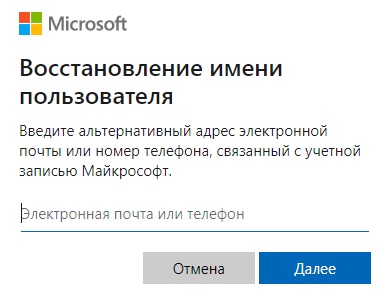
- Зайти на сайт, используя веб-ссылку https://account.microsoft.com/account.
- Нажать «Войти», затем «Параметры входа» «Забыли имя пользователя».
- На открывшейся странице необходимо ввести альтернативный адрес электронной почты или номер телефона, связанный с учетной записью Майкрософт.
- Нажмите «Далее».
- В поле для ввода пароля требуется перейти по ссылке «Забыли пароль?».
- После на новой странице пользователь должен выбрать, каким из способов ему удобнее будет получить код безопасности.
- Записываем код в пустой строке, затем указываем новое значение пароля.
После того как учетные сведения для входа в ЛК будут изменены, система сделает запрос их повторного ввода при попытке авторизации. Войти в персональный профиль можно не только с помощью пароля. Допускается также воспользоваться кодом, который поступает на телефон или e-mail адрес.
Контакты
Основным способом взаимодействия при наличии неполадок или проблем с авторизацией является отдел технической поддержки. Для этого нужно просто зайти на официальный сайт, а в разделе меню выбрать пункт «Справка». Также пользователь может воспользоваться прямой ссылкой https://support.microsoft.com/.
На открытой странице в пустом поле нужно ввести текст, указывающий на текущую проблему. После записи сведений нажмите на направленную вправо стрелку. Возможно, система выдаст ответ в автоматическом режиме, если подобная ситуация уже встречалась у других пользователей.
Источник: kabinetinfo.ru




